FaceTime to funkcja połączeń wideo Apple. Zapewnia bardzo wygodny sposób wykonywania rozmów wideo lub audio z innymi użytkownikami iOS. Jednak wielu użytkowników skarży się na problem, z którym nie łączy się FaceTime.
Czy wiesz jak naprawić, że FaceTime się nie łączy?
W tym samouczku pokażemy Ci typowe wskazówki i sposoby naprawienia tego FaceTime'a, nie łączącego problemu. Sprawdź przyczyny, które mogą powodować ten błąd i sposoby na pozbycie się tej strony.
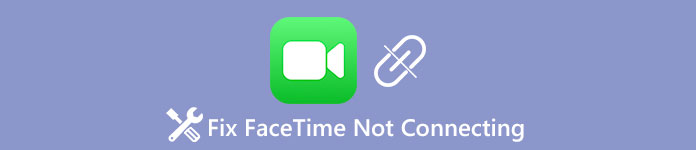
- Część 1: Facetime nie łączy? Czemu?
- Część 2: Typowe sposoby naprawy FaceTime nie łączą się
- Part 3: ostateczny sposób na naprawienie tego, że Faceime się nie łączy
Część 1: Facetime nie łączy? Czemu?
Istnieje wiele czynników, które mogą powodować brak łączenia się FaceTime, takie jak:
- 1. Słabe połączenie Wi-Fi.
- 2. Nieaktualne oprogramowanie lub aplikacja FaceTime.
- 3. Nieprawidłowe ustawienia konfiguracji.
- 4. Konflikt z aplikacjami innych firm.
- 5. Brak miejsca na telefonie iPhone.
- 6. Nieoczekiwane błędy.
Według naszej ankiety ten problem jest zwykle spowodowany błędami oprogramowania, ale nie sprzętem, więc skupimy się na tych aspektach podczas rozwiązywania problemów.
Część 2: Typowe sposoby naprawy FaceTime nie łączą się
Funkcja FaceTime działa na iPhone'ach, iPadach, iPodzie i Macach. Gdy napotykasz problem, że FaceTime się nie łączy, postępuj zgodnie z poniższymi wskazówkami, aby to naprawić.
Porada 1: Cellular / Wifi
Rozmowy wideo wymagają dobrego połączenia z Internetem, podobnie jak FaceTime. Upewnij się, że Twój iPhone łączy się z dobrą siecią Wi-Fi. Możesz też skorzystać z FaceTime za pośrednictwem komórkowego planu transmisji danych na iPhone 4 lub nowszego i iPada 3rd generacji lub nowszego.
To rozwiązanie działa również wtedy, gdy FaceTime z grupą kontaktów nie działa na iPhonie.
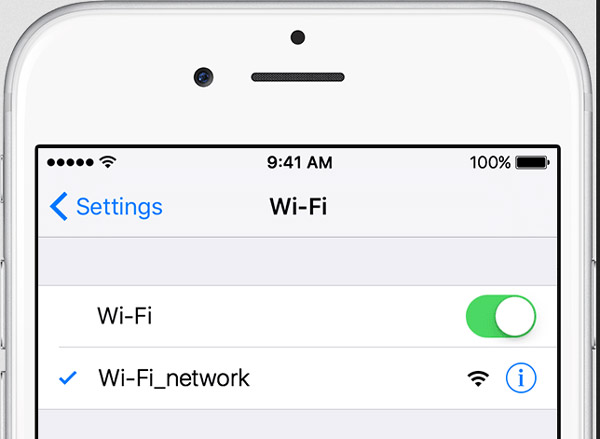
Porada 2: Tryb samolotowy
Spowoduje to rozłączenie wszystkich połączeń bezprzewodowych, jeśli przypadkowo włączysz tryb samolotowy. Otwórz „Centrum sterowania” i dotknij przycisku „Samolot”, jeśli jest włączony. Możesz spróbować włączyć i wyłączyć tryb samolotowy, aby to potwierdzić.

Porada 3: Zaktualizuj iOS
Aktualizacja oprogramowania jest zawsze ważnym narzędziem do rozwiązywania problemów z iPhone'em, w tym naprawienia problemu z łącznością FaceTime.
Krok 1. Przejdź do „Ustawienia”> „Ogólne”> „Aktualizacja oprogramowania” i naciśnij przycisk „Pobierz i zainstaluj”, jeśli jest dostępna nowa aktualizacja.
Krok 2. Postępuj zgodnie z instrukcjami wyświetlanymi na ekranie, aby ukończyć aktualizację systemu iOS, a następnie spróbuj ponownie FaceTime.

Porada 4: Ponownie aktywuj FaceTime
Jeśli nie nastąpi nawiązywanie połączenia FaceTime, ponowne włączenie tej funkcji jest skutecznym sposobem rozwiązywania problemów.
Krok 1. Otwórz aplikację „Ustawienia”, możesz przejść do FaceTime.
Krok 2. Przesuń przełącznik do pozycji „OFF”, a następnie przesuń go ponownie do pozycji „ON”.
Krok 3. Uruchom aplikację FaceTime, aby sprawdzić, czy działa normalnie.

Porada 5: Zrestartować ustawienia sieci
Jeśli połączenie z FaceTime nie trwa po ponownym włączeniu, spróbuj zresetować ustawienia sieciowe bezpośrednio.
Krok 1. Znajdź „Ustawienia”> „Ogólne”> „Resetuj” i wybierz „Resetuj ustawienia sieciowe”.
Krok 2. Po zresetowaniu sieci uruchom aplikację FaceTime i porozmawiaj ze znajomymi.

Porada 6: Zresetuj wszystkie ustawienia
Kolejna wskazówka, gdy FaceTime nie łączy się, to resetowanie wszystkich ustawień.
Krok 1. Uruchom aplikację Ustawienia iPhone'a, przejdź do „Ogólne”> „Resetuj” i dotknij „Resetuj wszystkie ustawienia”.
Krok 2. Zaczekaj, aż proces się zakończy i spróbuj ponownie FaceTime.
Część 3: Ostateczny sposób na naprawienie tego, że Faceime nie łączy się
Jeśli problem z łącznością FaceTime nie występuje stale, możesz dowiedzieć się o bardziej drastycznej metodzie rozwiązania tego problemu w tej części.
Way 1: Odzyskiwanie systemu iOS
Apeaksoft iOS System Recovery to prosty sposób naprawienia różnych problemów na telefonie iPhone, takich jak brak połączenia z FaceTime. Ma zdolność do diagnozowania, dlaczego funkcja FaceTime jest nienormalna i automatycznie ją naprawia. Co więcej, nie spowoduje to uszkodzenia istniejących danych w urządzeniu podczas naprawiania błędów.
- Naprawiaj różne problemy z systemem iOS za pomocą jednego kliknięcia, w tym FaceTime nie łączy się na iPhone / iPad / iPod.
- Odzyskaj wyłączone urządzenie iOS w trybie odzyskiwania lub trybie DFU.
- Napraw uszkodzony iPhone / iPad / iPod bez usuwania lub uszkodzenia aktualnych danych.
- Obsługuje wszystkie urządzenia z systemem iOS, w tym iPhone 16/15/14/13/12/11/X itd., iPad Pro, Air, mini 6/5/4/3/2/1 i starsze modele.
- Działa dobrze w systemach Windows 11/10/8/8.1/7/XP i Mac OS.
Jak naprawić FaceTime nie łącząc problem na iPhone
Krok 1. Podłącz iPhone'a do odzyskiwania systemu iOS
Uzyskaj odpowiednią wersję systemu iOS System Recovery zainstalowaną na komputerze na podstawie systemu operacyjnego. Podłącz telefon iPhone do komputera za pomocą kabla Lightning i uruchom narzędzie do ustawiania FaceTime.

Krok 2. Przełącz swój iPhone w tryb DFU
W interfejsie głównym możesz kliknąć „Start”, aby przejść dalej. Naciśnij przycisk „Pytanie”, a następnie postępuj zgodnie ze spersonalizowanym przewodnikiem, aby umieścić iPhone'a Tryb DFU.

Krok 3. Napraw FaceTime jednym kliknięciem
Po przejściu do okna informacji wypełnij je w oparciu o model swojego iPhone'a, a następnie kliknij przycisk „Pobierz”, aby pobrać oprogramowanie. Narzędzie do naprawy FaceTime wykona swoje zadanie po pobraniu automatycznie. Teraz Twoja aplikacja FaceTime powinna działać normalnie.

Oprócz tego, że rozwiązanie FaceTime nie łączy problemu, to potężne narzędzie do odzyskiwania systemu iOS umożliwia także inne błędy, takie jak iPhone zatrzymał się na logo Apple, różne błędy iTunes, takie jak Błąd iTunes 14, 17, 4014 i więcej.
Way 2: Miękki reset iPhone'a
Miękki iPhone może rozwiązać wiele problemów na iPhonie, takich jak FaceTime nie łączy się lub awarii aplikacji.
Krok 1. Naciśnij przycisk „Uśpij / Obudź” na chwilę, aż pojawi się ekran wyłączenia.
Krok 2. Przesuń przełącznik, aby wyłączyć iPhone'a.
Krok 3. Kilka sekund później naciśnij przycisk „Uśpij / Obudź”, aby ponownie włączyć iPhone'a. Następnie spróbuj ponownie FaceTime.
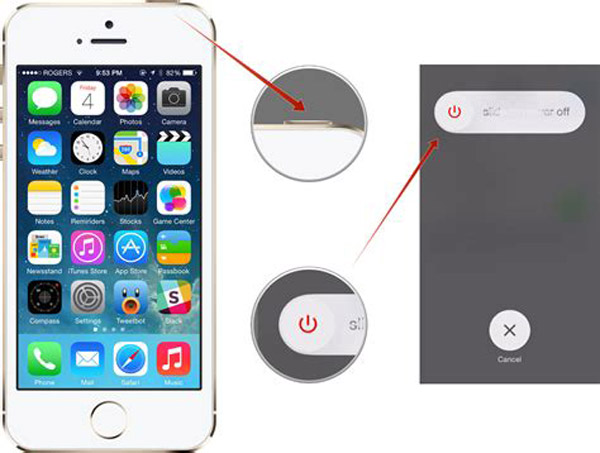
Way 3: Oczyść iPhone'a
Jeśli Twój iPhone nie ma miejsca, FaceTime nie może działać tak jak zwykle. Do zwolnij miejsce na iPhone'a, możesz postępować zgodnie z poniższymi wskazówkami:
1. Wybierz „Ustawienia”> „Ogólne”> „Pamięć i użycie iCloud” i wybierz „Zarządzaj pamięcią” w obszarze Pamięć. Tutaj możesz sprawdzić, które aplikacje zajmują więcej miejsca. Możesz zdecydować o usunięciu niektórych niepotrzebnych aplikacji.
2. Wyczyść dane z pamięci podręcznej w każdej dużej aplikacji. Wybierz „Ustawienia”> „Prywatność”> „Wyczyść dane przeglądania” i wyczyść historię przeglądania w Safari.
3. Usuń stare zdjęcia i filmy z iPhone'a.
Way 4: Przywróć iPhone'a
Drastycznym rozwiązaniem w celu wyeliminowania łączenia się FaceTime jest przywrócenie urządzenia za pomocą iTunes.
Krok 1. Najpierw wykonaj kopię zapasową iPhone'a do iTunes lub iCloud.
Krok 2. Podłącz urządzenie do komputera kablem USB i uruchom iTunes.
Krok 3. Kliknij przycisk „Urządzenie”, przejdź do zakładki „Podsumowanie” i naciśnij „Przywróć iPhone'a”, aby natychmiast przywrócić iPhone'a.
Teraz uruchom ponownie aplikację FaceTime, aby sprawdzić, czy działa normalnie.

Way 5: Reset fabryczny iPhone'a
Innym sposobem naprawienia braku połączenia z FaceTime jest przywrócenie ustawień fabrycznych na telefonie iPhone
Krok 1. Otwórz aplikację Ustawienia iPhone'a, przejdź do „Ogólne”> „Resetuj” i dotknij opcji „Wymaż całą zawartość i ustawienia”.
Krok 2. Wprowadź swój kod PIN i dotknij „Wymaż iPhone'a” w komunikacie ostrzegawczym.
Krok 3. Po zakończeniu urządzenie uruchomi się ponownie i będziesz mieć do niego dostęp za pomocą hasła.
Tym razem możesz rozmawiać ze znajomymi za pośrednictwem FaceTime.
Jak powiedziano, funkcja przywracania ustawień fabrycznych usuwa całą zawartość z urządzenia, w tym pliki osobiste, zdjęcia i nie tylko. Lepiej utwórz kopię zapasową swojego iPhone'a przed zresetowaniem.
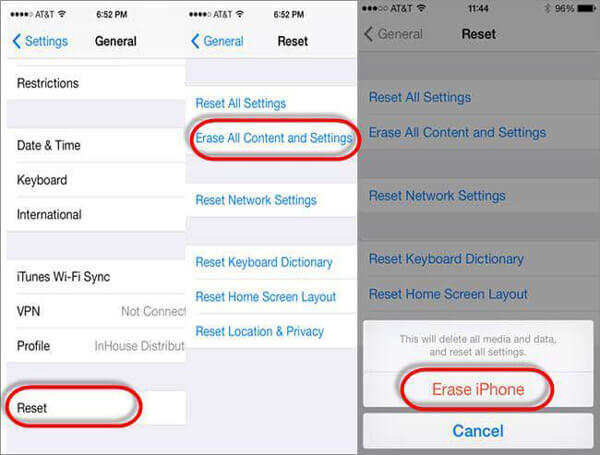
Podsumowanie
W tym samouczku omówiliśmy, co należy zrobić, gdy nie ma połączenia z FaceTime. W rzeczywistości ten problem jest bardziej powszechny niż myślisz, wielu ludzi narzeka, nie może rozmawiać ze znajomymi przez FaceTime w różnych sytuacjach. Jeśli Twój iPhone jest w stanie uruchomić się w trybie DFU, zalecamy korzystanie z niego Apeaksoft iOS System Recovery, ponieważ obsługuje on bezstratnego iPhone'a. Mamy nadzieję, że wskazówki i sugestie powyżej są dla Ciebie pomocne.




